XLSをWord形式に変換する方法
- 藏色散人オリジナル
- 2020-03-17 13:51:3118161ブラウズ

XLS を Word 形式に変換するにはどうすればよいですか?
まず、Word に変換する必要がある Excel 文書を開きます。下の図は、Word に変換する必要がある文書です。この時点では、「microsoft office」があることがわかります。表の左上隅にある「」アイコンをクリックすると、ドロップダウン オプションが表示されます。
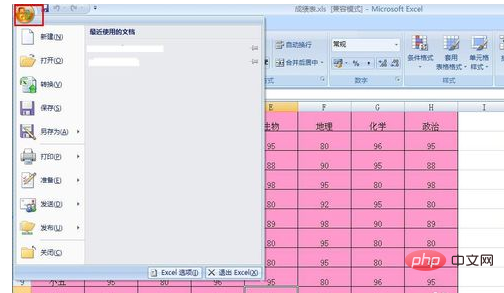
ドロップダウン オプションで、マウスを「名前を付けて保存」に移動すると、図に示すようにドロップダウンが表示されます。 「その他の形式」ボタンをクリックします。
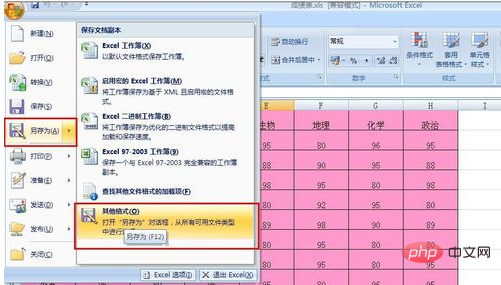
クリックすると、図のようなダイアログボックスが表示されるので、「ファイルの種類」の後ろにある小さな逆三角形をクリックします。図に示すようにオプションがドロップダウンします。次に、ドロップダウン オプションの [単一ファイル Web ページ (*mht:*mhtml)] をクリックします。
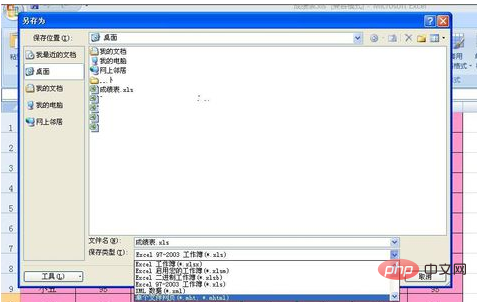
クリックすると画像が表示されます。このときは一番後ろの「ワークシートを選択(E)」を選択します。選択後、下の「保存」をクリックします。 。 " ボタン。
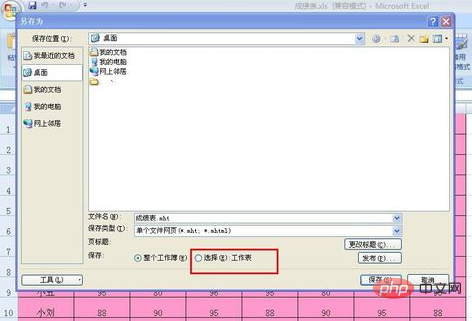
[保存] ボタンをクリックした後、Excel ワークシートを起動し、「単一ファイル Web ページ (*mht:*mhtml)」として保存したドキュメントを見つけます。ファイルを選択して右クリックすると、図のような状況が表示されます。
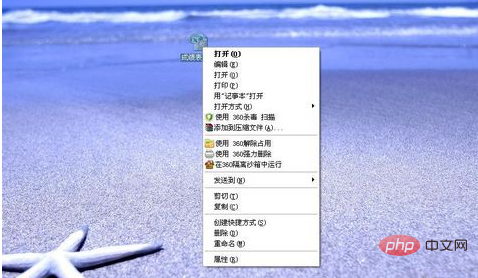
右クリックした後、マウスを「プログラムから開く」に移動すると、ドロップダウン オプションが表示されます。ドロップダウン オプションで、「」を選択します。マイクロソフトオフィスワード」。

クリックすると、図のようなワークシートが開きます。このとき、ワークシートの左上隅にある「Microsoft Office」アイコンをクリックし、マウスを「 [名前を付けて保存] で、ドロップダウン オプションから [Word ドキュメント] を選択します。
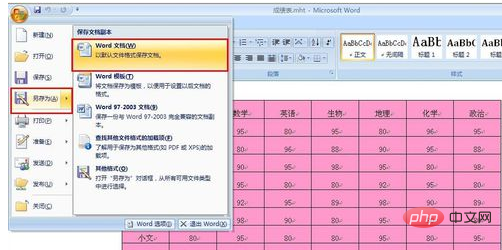
クリックすると、図のようなダイアログボックスが表示されるので、ファイル名を変更したい場合は、入力ボックスに直接入力します。 「ファイル名」の後ろに変更したいファイル名を入力しますが、最後の「docx」は削除できないことに注意してください。変更が完了したら、すぐ下の「保存」ボタンをクリックしてください。

「保存」ボタンをクリックすると、保存方法がワード形式に変更されていることがわかります。文書を開くと、形式が変わっていないことがわかります。変更されましたが、Excel と同じです。同様に、WordをExcel文書形式に変換したい場合も、この方法を使用できます。
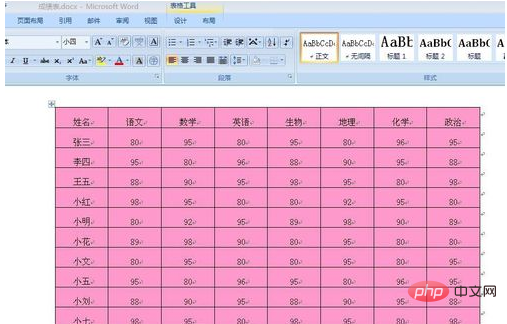
以上がXLSをWord形式に変換する方法の詳細内容です。詳細については、PHP 中国語 Web サイトの他の関連記事を参照してください。

